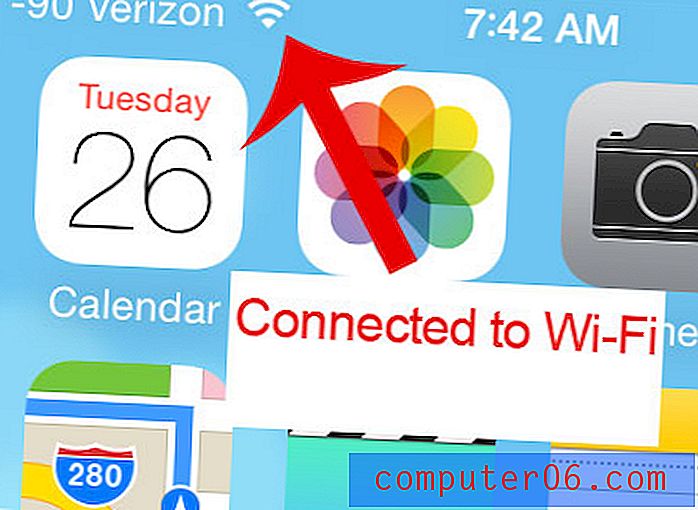Jak skrýt značky formátování v aplikaci Word 2013
Formátování v aplikaci Microsoft Word 2013 může být neuvěřitelně užitečné, pokud potřebujete provést úpravy obsahu, který jste vytvořili, ale může to být frustrující, když potřebujete změnit formátování, které již bylo použito v dokumentu. Jedním z jednoduchých řešení je pouze vymazat všechny formátování z dokumentu, ale to vám může stále ponechat nějaké podivné symboly, u nichž se zdá, že s nimi nelze interagovat.
Tyto symboly jsou ve skutečnosti formátováním odstavců a pocházejí z možnosti v aplikaci Word 2013, kterou lze zapnout nebo vypnout. Níže uvedený průvodce vám ukáže, jak tyto formátovací značky z dokumentu odstranit pomocí několika krátkých kroků.
Skrytí formátovacích značek v aplikaci Word 2013
Kroky v tomto článku předpokládají, že máte v dokumentu viditelnou kopii značek formátování, na místech, jako je začátek každého odstavce, při ručním zalomení stránky, po položkách seznamu atd. Dokument může vypadat podobně jako obrázek níže -

Následující kroky v průvodci níže skryjí všechny značky formátování, takže uvidíte pouze obsah dokumentu. Neovlivní to rozvržení dokumentu, jednoduše skryje značky, které označují, kde došlo k formátování odstavců.
Zde je návod, jak skrýt značky formátování v dokumentu aplikace Word 2013 -
- Otevřete dokument v aplikaci Word 2013.
- Klikněte na kartu Domů v horní části okna.
- Klikněte na tlačítko Zobrazit / skrýt značky formátování v sekci Odstavec na pásu karet.
Tyto kroky se opakují níže s obrázky -
Krok 1: Otevřete dokument v aplikaci Word.
Krok 2: Klikněte na kartu Domů nad pásem v horní části okna.
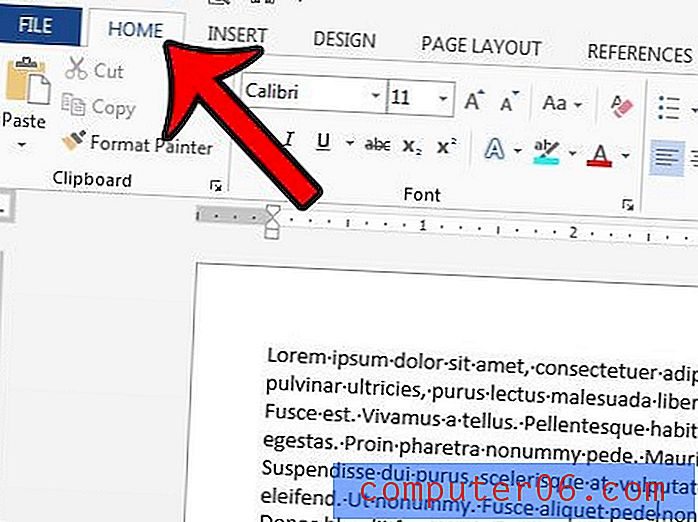
Krok 3: Klikněte na tlačítko Zobrazit / skrýt formátování odstavců v sekci Odstavec na pásu karet.
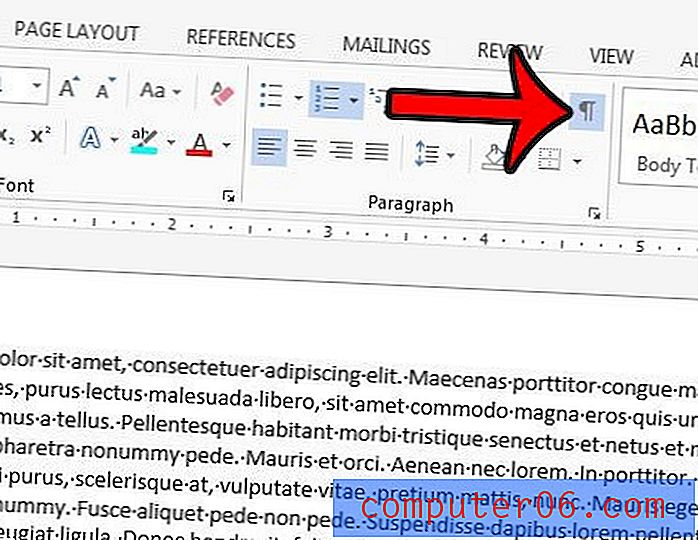
Můžete také použít klávesovou zkratku Ctrl + Shift + 8 k ručnímu zapnutí nebo vypnutí formátovacích značek.
Některé prvky dokumentu Word mohou být obtížnější upravovat než jiné, například hypertextové odkazy, které se objeví, když chcete, aby lidé mohli kliknout na odkazy z vašeho dokumentu. Naučte se, jak formátovat hypertextové odkazy v aplikaci Word 2013 úpravou stylů dokumentu.